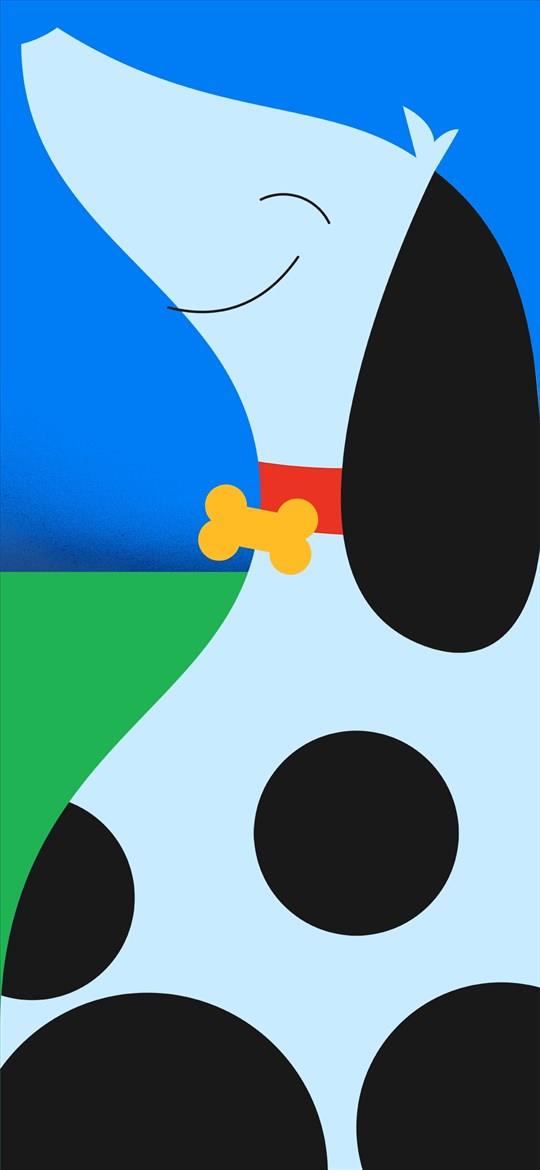Puhelimen lukituksen avaaminen on nopeampaa kuin koskaan ultranopean sormenjälkitunnistimen ja monipuolisen Face ID:n ansiosta. Niin kätevä kuin se onkin, mutta joskus puhelimen lukituksen avaaminen vain sovelluksen avaamista varten näyttää tarpeettomalta, varsinkin kun olet kotona tai käytät sitä usein. Tässä voi auttaa Smart Lockin käyttöönotto Androidissa.
Smart Lock -ominaisuus pitää puhelimesi lukitsemattomana, kun se on yhdistetty luotettavaan laitteeseen tai tutulla alueella. Androidissa on useita eri versioita Smart Lockista, ja Quantrimang.com opastaa sinua niiden kaikkien läpi.
Kehon kantamisen tunnistus päälle/pois Android Smart Lockissa
Kantamisen tunnistuksen Smart Lockin käyttöönotto pitää laitteesi lukitsemattomana niin kauan kuin pidät sitä kädessäsi. Kun laite on asetettu vakaalle alustalle, laite lukittuu automaattisesti.
Vaihe 1 : Käynnistä Asetukset -sovellus Androidissa ja siirry kohtaan Suojaus.

Siirry kohtaan Suojaus
Vaihe 2 : Napsauta Device Security -kohdassa Smart Lock -vaihtoehtoa . Kirjoita seuraavaksi laitteen PIN-koodi
Kun olet vahvistanut, näet kaikki käytettävissä olevat Smart Lock -vaihtoehdot. Ota tämä asetus käyttöön valitsemalla Kantamisen tunnistus .

Valitse Kantamisen tunnistus
Vaihe 3 : Kytke seuraavaksi Käytä kantotunnistusta -kohdan vieressä oleva kytkin päälle . Napsauta vahvistusruudussa Jatka jatkaaksesi .

Ota käyttöön Kantamisen tunnistus
Kun laite on otettu käyttöön, se pysyy lukitsemattomana jopa 4 tuntia niin kauan kuin se havaitsee liikkeen, kuten juoksun, kävelyn, kävelyn jne.
Se ei kuitenkaan voi erottaa sinua ja muita millään tavalla. Joten jos joku saa käsiinsä laitteesi sen ollessa avattuna, hän voi käyttää sitä helposti. Voit poistaa tämän ominaisuuden käytöstä avaamalla kehon tunnistus -asetuksen uudelleen noudattamalla yllä olevia ohjeita ja sammuttamalla sen vieressä olevan kytkimen.
Luotettujen sijaintien lisääminen/poistaminen Smart Lockissa
Jos vietät suurimman osan ajasta työskentelemällä kotona tai toimistossa, puhelimen lukituksen avaaminen aina kun tarkistat jotain, voi olla ärsyttävää. Voit korjata ongelman lisäämällä luotettavia paikkoja, kuten kotia tai toimistoa, joissa puhelimesi lukitus on aina auki.
Vaihe 1 : Käynnistä Asetukset -sovellus Androidissa ja siirry kohtaan Suojaus.
Vaihe 2 : Napauta Laitteen suojaus -kohdassa Smart Lock -vaihtoehtoa. Anna seuraavaksi laitteen PIN-koodi, jos olet ottanut sen käyttöön.
Vaihe 3 : Napauta Lisää luotettu paikka -vaihtoehtoa syöttääksesi paikat, joissa laitteesi on aina lukittuna.

Napsauta Lisää luotettu paikka -vaihtoehtoa
Vaihe 4 : Tässä voit käyttää yläreunan hakupalkkia etsiäksesi tiettyä lisättävää paikkaa. Tai voit myös navigoida kartalla manuaalisesti tietyn paikan paikantamiseksi. Napauta lopuksi Valitse tämä sijainti -vaihtoehtoa tallentaaksesi sen.

Napsauta Valitse tämä sijainti -vaihtoehtoa
Vaihe 5 : Anna luotetulle paikalle sopiva nimi ja napsauta OK.

Anna luotetulle paikalle sopiva nimi
Samoin voit lisätä luotettavia paikkoja, jos haluat. Kun avaat laitteesi lukituksen, se pysyy lukitsemattomana jopa 4 tuntia niin kauan kuin olet lähellä luotettua sijaintia. Huomaa, että sinun on otettava GPS käyttöön puhelimessasi, jotta tämä ominaisuus toimii.
Jos haluat poistaa luotetut paikat käytöstä Android Smart Lockissa, avaa Smart Lock -asetukset Androidissa, napauta syöttämiäsi Luotettuja paikkoja ja valitse Poista-vaihtoehto .

Valitse Poista
Luotettujen laitteiden lisääminen/poistaminen Smart Lockissa
Tämän ominaisuuden ottaminen käyttöön pitää laitteesi lukitsemattomana niin kauan kuin puhelimesi on yhdistetty Bluetooth-laitteeseen, kuten älykelloon, Bluetooth-kuulokemikrofoniin tai autosi viihdejärjestelmään.
Vaihe 1 : Käynnistä Asetukset -sovellus Androidissa ja siirry kohtaan Suojaus.
Vaihe 2 : Napauta seuraavaksi Smart Lock -vaihtoehtoa ja vahvista henkilöllisyytesi kirjoittamalla laitteesi PIN-koodi.
Vaihe 3 : Napauta Lisää luotettu laite -vaihtoehtoa ja näet luettelon puhelimeesi lisätyistä Bluetooth-laitteista.

Napsauta Lisää luotettu laite -vaihtoehtoa
HUOMAUTUS : Jos haluat lisätä uuden laitteen, joka ei ole luettelossa, napauta Yhdistä uusi laite -vaihtoehtoa muodostaaksesi ensin yhteyden kyseiseen laitteeseen.
Vaihe 4 : Valitse Bluetooth-laite lisätäksesi sen luotetuksi laitteeksi. Valitse Kyllä, Lisää pyydettäessä.

Valitse Kyllä, Lisää
Jos haluat estää luotetun laitteen avaamasta puhelintasi, avaa Smart Lock -asetukset Androidissa, napauta antamaasi luotettua laitetta ja valitse Poista luotettu laite -vaihtoehto.

Valitse Poista luotettava laite -vaihtoehto
Smart Lock on ehdottomasti kätevä ominaisuus ihmisille, jotka ovat aina luotettavien ihmisten lähellä ja joiden ei välttämättä tarvitse pitää puhelintaan koko ajan lukittuna.